在Win7系统上,轻松实现网络拨号与VPN连接,只需按照以下步骤操作:选择网络连接类型,然后配置拨号或VPN设置,包括账户信息、服务器地址等。连接网络,系统将自动处理加密和安全设置,确保网络连接的安全性和稳定性。
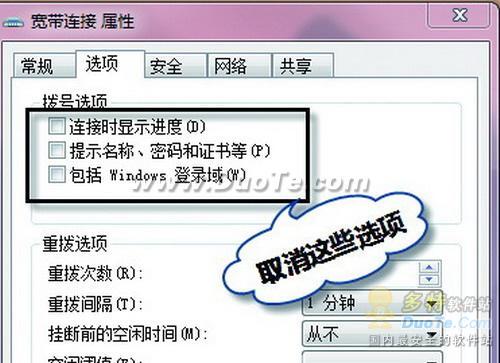
随着互联网技术的飞速发展,网络拨号和VPN(虚拟专用网络)已成为众多用户日常工作和生活中不可或缺的通讯工具,Windows 7系统凭借其卓越的网络功能,为用户提供了便捷的网络连接选项,本文将深入解析如何在Win7系统下轻松实现网络拨号和VPN连接,助力您高效接入网络世界。
网络拨号连接方法
网络拨号是通过电话线或宽带接入互联网的传统方式,在Windows 7系统中,进行网络拨号的具体步骤如下:
- 打开“控制面板”,点击进入“网络和共享中心”。
- 在左侧菜单栏中,点击“设置新的连接或网络”。
- 在弹出的窗口中,选择“连接到Internet”,然后点击“下一步”。
- 选择“宽带(PPPoE)”,再点击“下一步”。
- 输入您的宽带账号和密码,点击“下一步”。
- 为连接命名,我的宽带连接”,然后点击“完成”。
- 在“网络和共享中心”中,找到新创建的宽带连接,右键点击并选择“连接”。
- 输入账号和密码,点击“连接”,完成这些步骤后,您的电脑将顺利接入互联网。
VPN远程连接配置
VPN连接通过加密通道将您的电脑与远程网络连接起来,在Windows 7系统中,建立VPN连接的步骤如下:
- 打开“控制面板”,点击进入“网络和共享中心”。
- 在左侧菜单栏中,点击“设置新的连接或网络”。
- 在弹出的窗口中,选择“连接到工作或学校网络”,然后点击“下一步”。
- 选择“虚拟私人网络连接”,再点击“下一步”。
- 输入连接名称,如“我的VPN连接”,然后点击“创建”。
- 在“VPN连接”窗口中,选择“自动检测设置”,然后点击“下一步”。
- 输入VPN服务器的地址,如“https://your-vpn-server.com”,然后点击“下一步”。
- 输入用户名和密码,点击“连接”,完成这些步骤后,您的电脑将成功连接到VPN服务器。
使用指南
1. 确保在进行网络拨号和VPN连接时,您的宽带账号和密码准确无误。
2. 在配置VPN连接时,请验证VPN服务器的地址是否正确。
3. 若连接过程中出现失败,请检查网络设置,或联系网络管理员寻求帮助。
4. 连接VPN时,请确保您的电脑安装了全面的安全防护措施,以防止信息泄露。
通过本文的详细指导,相信您已经掌握了在Win7系统下进行网络拨号和VPN连接的技巧,希望这些操作能帮助您更便捷地享受网络服务,在今后的工作和生活中,根据您的实际需求选择合适的网络连接方式,让网络为您的生产和生活增添更多便利。



